Yahoo!検索画面について
Yahoo!ショッピングモールで検索できる項目の画面です。
- 左上の[≡メニュー]ボタンからメニューを開きます。

-
「らくらくショーケース」から「検索条件編集」を選択します。
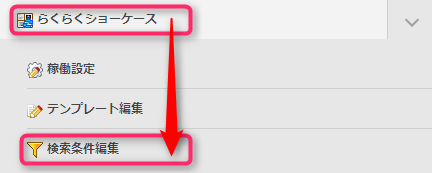
-
店舗を選択します。
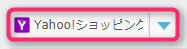
-
[新規作成]ボタンをクリックします。

-
「条件名」を入力します。

-
[検索条件変更]ボタンをクリックします。
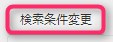
-
以下の画面で詳細を設定します。
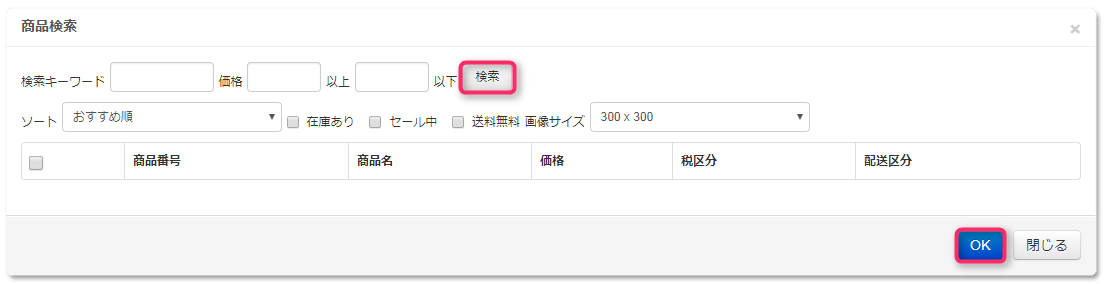
- 「①検索するキーワード、商品番号等」を入れます。
任意で価格帯や検索オプションを指定し、[検索]ボタンをクリックします。
※検索ボタンで現時点で条件に合う商品を確認できます。
検索ボタンを押さなくても条件は保存されますが、条件に間違いがないか、
現時点で表示される商品はあるのかをご確認ください。
- [②OK]ボタンをクリックします。
- 「①検索するキーワード、商品番号等」を入れます。
キーワードの検索対象
- 商品名
- 商品コード
- キャッチコピー
- 商品情報
Yahoo! APIの仕様により変わる場合がございます。
ヒント
- Yahoo! APIの仕様でキーワードは必須です。検索には1文字以上が必要です。すべての商品を対象に含めたい場合は、すべての商品情報や商品名などに共通するキーワードを入れていただくなど運用の工夫をお願い致します。
- 検索欄ではスペースをあけて複数のキーワードで検索できます。
初期設定について
初期設定を確認したい場合は、以下のバナーをクリックして各ステップをご覧ください。
